15.5 識別情報アプリケーションのインストール
この章では、ユーザアプリケーションとRBPMをインストールして、これらを使用できるようにアプリケーションサーバを設定する方法について説明します。アプリケーションサーバに合わせて正しいバージョンのJava環境を設定する必要があります。
TomcatとJavaの要件の詳細については、セクション 15.1.4, 識別情報アプリケーションのシステム要件を参照してください。
15.5.1 識別情報アプリケーションのインストールのチェックリスト
次のチェックリストに従って、識別情報アプリケーションをインストールするプロセスを実行します。
|
チェックリストの項目 |
|
|---|---|
|
|
|
|
|
|
|
|
|
|
|
|
|
|
|
|
|
|
|
|
|
15.5.2 ガイドによる識別情報アプリケーションインストールプロセス
次の手順では、インストールウィザードを使用してIdentity Applicationsをインストールする方法について説明します。
インストールを準備するには、セクション 15.5.1, 識別情報アプリケーションのインストールのチェックリストの一覧に示すアクティビティをレビューします。リリースに付属するリリースノートも参照してください。
メモ:
-
インストールプログラムは、ウィザードの各ウィンドウでユーザが入力した値を保存しません。前へをクリックして1つ前のウィンドウに戻った場合、設定値を再入力する必要があります。
-
インストールプログラムは、「novlua」ユーザアカウントを作成し、Tomcatで許可をこのユーザに設定します。たとえば、services.mscスクリプトはこのユーザアカウントを使用してTomcatを実行します。
ガイドによるインストールプロセスを実行するには
-
Identity Applicationsをインストールするコンピュータに管理者ユーザとしてログインします。
-
Tomcatを停止します。
-
(状況によって実行) Identity Managerインストールパッケージの.isoイメージファイルがある場合は、インストールファイルが保存されているディレクトリへ移動します。デフォルトの場所はproducts\UserApplication\ディレクトリです。
-
(状況によって実行)インストールファイルをダウンロードした場合、次の手順を実行します。
-
ダウンロードしたイメージのwin.zipファイルのある場所に移動します。
-
このファイルの内容をローカルコンピュータ上のディレクトリに抽出します。
-
-
インストールファイルが保存されているディレクトリから、IdmUserApp.exeファイルを実行します。
-
次のパラメータを使用してガイドによるプロセスを完了します。
-
アプリケーションサーバプラットフォーム
アイデンティティアプリケーションを実行しているTomcatを表します。Tomcatはすでにインストールされている必要があります。
-
インストールフォルダ
インストールプログラムがアプリケーションファイルを作成するディレクトリへのパスを表します。
-
データベースプラットフォーム
ユーザアプリケーションデータベースのプラットフォームを表します。データベースソフトウェアはすでにインストールされている必要があります。ただし、インストール時にデータベーススキーマを作成する必要はありません。
ユーザの便宜を図るために、PostgreSQLが提供されています。
-
データベースホストおよびポート
ユーザアプリケーションデータベースをホストするサーバの設定を表します。
メモ:クラスタ環境では、クラスタ内の各メンバーに同じデータベース設定を指定する必要があります。
- ホスト
-
サーバの名またはIPアドレスを指定します。
- ポート
-
サーバがユーザアプリケーションとの通信に使用するポートを指定します。
-
データベースのユーザ名およびパスワード
ユーザアプリケーションデータベースを実行するための設定を表します。
メモ:
-
このバージョンのIdentity Managerをインストールする際にその一部としてPostgresSQLをインストールしていた場合、データベースとデータベース管理者はインストールプロセスによりすでに作成されています。デフォルトでは、インストールされるデータベースはidmuserappdb、データベースユーザはidmadminです。PostgreSQLのインストールで使用した値と同じ値を指定します。
-
クラスタ環境では、クラスタ内の各メンバーに同じデータベース名、ユーザ名、およびパスワードを指定する必要があります。
- データベース名またはSID
-
データベースプラットフォームに従ってデータベースの名前を指定します。デフォルトでは、データベース名はidmuserappdbです。
-
PostgreSQLまたはSQL Serverのデータベースの場合は名前を指定します。
-
Oracleデータベースの場合は、データベースインスタンスに付けられているセキュリティ識別子(SID)を指定します
-
- データベースユーザ名
-
ユーザアプリケーションによるデータベースデータのアクセスと変更を許可するアカウント名を指定します。
- データベースパスワード
-
指定したユーザ名のパスワードを指定します。
- データベースドライバJARファイル
-
データベースプラットフォームのJARファイルを指定します。
ドライバJARファイルは、データベースベンダーにより提供され、データベースサーバのシンクライアントJARを表します。たとえば、PostgreSQLの場合はpostgresql-9.4-1212.jdbc42.jarを指定します。このファイルはデフォルトではC:\NetIQ\idm\apps\Postgresフォルダにあります。
NetIQはサードパーティベンダーから提供されるドライバJARファイルをサポートしません。
-
-
データベース管理者
オプション
データベース管理者の名前とパスワードを表します。
このフィールドには、[データベースユーザ名]と[データベースパスワード]に指定したユーザアカウントとパスワードが自動的に表示されます。このアカウントを使用する場合は何も変更しません。
- データベース管理者
-
(オプション)データベースのテーブル、ビュー、または他のアーティファクトを作成できるデータベース管理者のアカウントを指定します。
- パスワード
-
(オプション)データベース管理者のパスワードを指定します。
-
データベーステーブルの作成
インストールプロセスの実行中または実行後に新規または既存のデータベースを設定するかどうかを指定します。
- テーブルを今すぐ作成
-
インストールプログラムは、インストールプロセスの実行中にデータベーステーブルを作成します。
- アプリケーションの開始時にテーブルを作成
-
インストールプログラムは、ユーザアプリケーションの初回実行時にテーブルを作成する手順を残します。
- SQLをファイルに書き込む
-
データベース管理者がデータベースを作成するために実行できるSQLスクリプトを生成します。このオプションを選択する場合、スキーマファイルに名前を指定する必要もあります。この設定は、SQL出力ファイル設定にあります。
現在の環境でデータベースを作成または変更する許可を持たない場合は、このオプションを選択できます。このファイルを使用してテーブルを作成する方法の詳細については、セクション 15.7.2, 手動によるデータベーススキーマの作成を参照してください。
-
新しいデータベースまたは既存のデータベース
既存の空のデータベースを使用するか、既存のデータベースに新しいテーブルを作成するかどうかを指定します。次の検討事項を使用します。
-
新しいデータベース
使用しているデータベースが新しい場合は、新しいデータベースをクリックします。このオプションを選択する前に、このデータベースが存在することを確認します。
-
既存のデータベース
データベースが存在し、以前のインストールからのユーザアプリケーションのテーブルがある場合、既存のデータベースを選択します。
既存データベースがOracleプラットフォームで実行されている場合、スキーマを更新する前にOracleを準備する必要があります。
データベースタイプを選択した後で、データベーステーブルを作成する日付を指定する必要があります。[Create Database Tables (データベーステーブルの作成)]画面では、インストール時、またはアプリケーションの起動時にテーブルを作成するオプションを選択できます。または、インストール時にスキーマファイルを作成することができます。このファイルを使用して、データベース管理者が後からテーブルを作成します。
スキーマファイルを生成する場合、[SQLをファイルに書き込む]ボタンを選択し、[スキーマ出力ファイル]フィールドにファイルの名前を入力します。
-
-
データベース接続のテスト
直接テーブルを作成するため、または.sqlファイルを作成するために、インストーラをデータベースに接続するかどうかを指定します。.
次へをクリックするか、<Enter>を押すと、インストールプログラムは接続を試みます。
メモ:データベース接続に失敗しても、インストールは続行できます。ただし、インストール後に手動でテーブルを作成し、データベースに接続する必要があります。詳細については、データベーススキーマを生成するSQLファイルの手動による作成を参照してください。
-
Javaのインストール
インストールプログラムを起動するために使用するJREファイルへのパスを表します。たとえば、C:\NetIQ\idm\jreです。
-
Application_Server Configuration (Application_Server設定)
Tomcatのためのインストールファイルへのパスを表します。たとえば、C:\NetIQ\idm\jreです。インストールプロセスはいくつかのファイルをこのフォルダに追加します。
-
IDM環境設定
URLやワークフローエンジンで使用する識別情報アプリケーションコンテキストの設定を表します。
- アプリケーションコンテキスト
-
Tomcat設定、アプリケーションWARファイル、およびURLコンテキストにおける名前を表す名前を指定します。
インストールスクリプトは、サーバ設定を作成した後、Tomcatのインストール時に作成された名前に基づいてサーバ設定に名前を付けます。たとえば、IDMProvです。
重要: Application Contextに指定した値を書き留めておくことをお勧めします。このアプリケーション名は、ブラウザから識別情報アプリケーションを起動する際にURLで使用します。
-
Auditによるログ記録のタイプを選択
CEFまたはSentinel Log Management for IGAのどちらを有効にするかを示します。はいまたはいいえを指定します。
-
Auditのログ
[Auditによるログ記録のタイプを選択]に[はい]を指定した場合にのみ適用されます。
有効にするログ記録のタイプを指定します。
ログ記録の設定の詳細については、『ユーザアプリケーション: 管理ガイド』を参照してください。
- Sentinel Log Management for IGA
-
ユーザアプリケーションのNovellクライアントまたはNetIQクライアントを通じたログ記録を有効にします。
メモ:このオプションを選択する場合、クライアントサーバのホスト名またはIPアドレス、およびログキャッシュへのパスを指定する必要もあります。
- CEF
-
ユーザアプリケーションのCEFを通じた、イベントのログ記録を有効にします。
メモ:このオプションを選択する場合、syslogサーバのホスト名またはIPアドレス、およびsyslogポートを指定する必要もあります。
-
セキュリティ - マスタキー
既存のマスタキーをインポートするかどうかを指定します。ユーザアプリケーションは、マスタキーを使用して暗号化データにアクセスします。はいまたはいいえを指定します。
次の状況では、マスタキーをインポートできます。
-
クラスタに識別情報アプリケーションの最初のインスタンスをインストールした後。クラスタ内のユーザアプリケーションインスタンスはすべて、同じマスタキーを使用する必要があります。詳細については、クラスタ内の各ユーザアプリケーションでの同じマスタキーの使用を参照してください。
-
インストールをステージングシステムから運用システムに移行する際、ステージングシステムで使用していたデータベースへのアクセスを維持する必要がある場合。
-
ユーザアプリケーションを復元する際、前のバージョンのユーザアプリケーションによって格納されていた暗号化データにアクセスする必要がある場合。
- はい
-
既存のマスタキーをインポートすることを指定します。
- いいえ
-
インストールプログラムでキーを作成することを指定します。
デフォルトでは、インストール手順で、インストールディレクトリにあるmaster-key.txtファイルに暗号化マスタキーが書き込まれます。
-
-
マスタキーのインポート
[セキュリティ - マスタキー]に[はい]を指定した場合にのみ適用されます。
使用するマスタキーを指定します。master-key.txtファイルからマスタキーをコピーできます。
-
Application server connection (アプリケーションサーバ接続)
ユーザがTomcat上のアイデンティティアプリケーションに接続するために必要なURLの設定を表します。たとえば、https:myserver.mycompany.com:8080です。
メモ:OSPがTomcatアプリケーションサーバの別のインスタンスで実行されている場合、Connect to an external authentication server (外部認証サーバへの接続)を選択してOSPサーバの値を指定する必要もあります。
- プロトコル
-
httpまたはhttpsのどちらを使用するのかを指定します。SSL (Secure Sockets Layer)を使用して通信する場合はhttpsを指定します。
- Host Name (ホスト名)
-
OSPをホストするサーバのDNS名またはIPアドレスを指定します。localhostは使用しないでください。
- ポート
-
サーバがクライアントコンピュータとの通信に使用するポートを指定します。
- Connect to an external authentication server (外部認証サーバへの接続)
-
Tomcatの異なるインスタンスが認証サーバ(OSP)をホストするかどうかを指定します。認証サーバには、SSPRにログイン可能なユーザのリストが保存されています。
この設定を選択する場合、認証サーバのProtocol (プロトコル)、Host name (ホスト名)、およびポートも指定します。
-
Authentication server details (認証サーバの詳細)
識別情報アプリケーションが認証サーバに接続する際に使用するパスワードを指定します。クライアントシークレットとも呼ばれます。インストールプロセスでこのパスワードは作成されます。
-
-
[Config Update (Configの更新)]ウィンドウで識別情報アプリケーションを設定します。
-
識別ボールトDNを参照します。
-
OKをクリックします。
メモ:
-
ユーザアプリケーションおよび役割とリソースサービスドライバがすでに作成され、アイデンティティボールトに展開されていることを確認します。詳細については、識別情報アプリケーションのインストールの検討事項を参照してください。
-
キャンセルをクリックすると、インストーラにより[アプリケーションサーバの接続]ウィンドウに戻ります。
-
configureupdate.batファイルの設定の多くは、ユーザアプリケーションのインストール後に変更できます。これらの設定の値を指定する方法の詳細については、セクション 15.8, 識別情報アプリケーションの設定の管理を参照してください。
-
-
(状況によって実行) GUIインストールで識別情報アプリケーションを即時設定するには、[IDMの設定]ウィンドウで次の手順を実行します。
-
はいをクリックしてから次へをクリックします。
-
[役割ベースプロビジョニングモジュール環境設定]で詳細オプションの表示をクリックします。
-
必要に応じて、設定を変更します。
メモ:
-
値の指定の詳細については、セクション 15.8, 識別情報アプリケーションの設定の管理を参照してください。
-
運用環境では、すべての管理者の割り当てがライセンスによって制限されます。NetIQは、運用環境が契約内容に必ず準拠するように、監査データベース内に監視データを収集します。また、セキュリティ管理者の許可は1ユーザにのみ付与することをお勧めします。
-
-
OKをクリックします。
-
-
次へをクリックします。
-
[インストール前の概要]ウィンドウでInstall (インストール)をクリックします。
-
(オプション)インストールログファイルをレビューします。基本インストールの結果については、C:\NetIQ\idm\apps\UserApplication\logs\ディレクトリにあるuser_application_install_log.logファイルを参照してください。
Identity Applicationsの設定については、C:\NetIQ\idm\apps\UserApplicationディレクトリにあるNetIQ-Custom-Install.logファイルを参照してください。
-
(オプション)外部パスワード管理WARを使用している場合は、このWARを、インストールディレクトリおよび外部パスワードWAR機能を実行するリモートアプリケーションサーバ展開ディレクトリに手動でコピーします。
-
セクション 15.7, 識別情報アプリケーションのインストールの完了の説明に従って、インストール後タスクに進みます。
15.5.3 インストール後の手順
このセクションでは、識別情報アプリケーションのインストール後にTomcat環境を更新する方法について説明します。
ユーザの便宜を図るために提供されるTomcatのインストーラを使用した場合、Identity Managerのインストーラプログラムによって自動的にTomcatの設定が実行されます。ユーザが独自に用意したTomcatプログラムを使用してインストールした場合、次の問題について検討します。
-
実行効率が高くなるようにTomcatサービスを変更できます。詳細については、「So You Want High Performance」を参照してください。
-
イベントのログ記録のサポートを追加できます。詳細については、セクション 13.1.4, Apache Log4jサービスを使用したサインオンの記録を参照してください。
クラスタリング用のユーザアプリケーションドライバの環境設定
詳細については、セクション 15.6.2, クラスタリング用のユーザアプリケーションドライバの環境設定を参照してください。
preferIPv4StackプロパティをJVMに渡す
識別情報アプリケーションは、JGroupsを使用してキャッシュを実装します。環境設定によっては、mcast_addrのバインディングが確実に成功するように、preferIPv4Stackプロパティをtrueに設定するようにJGroupsが要求します。
このオプションが設定されていない場合、次のエラーが発生する可能性があります。
[10/1/09 16:11:22:147 EDT] 0000000d UDP W org.jgroups.util.Util createMulticastSocket could not bind to /228.8.8.8 (IPv4 address); make sure your mcast_addr is of the same type as the IP stack (IPv4 or IPv6).
次のエラーも発生する可能性があります。
[3/21/12 10:04:32:470 EDT] 00000024 UDP E org.jgroups.protocols.TP down
failed sending message to null (131 bytes)
java.lang.Exception: dest=/228.8.8.8:45654 (134 bytes)
at org.jgroups.protocols.UDP._send(UDP.java:353)
パラメータjava.net.preferIPv4Stack=trueは、たとえばextend.local.config.dirのようなその他のシステムプロパティと同じ方法で設定できるシステムプロパティです。
サーバのヘルスの確認
ほとんどのロードバランサは、HTTPサーバが稼働しおよびリスンしているかどうかを判断するためのヘルスチェック機能を提供します。ユーザアプリケーションには、ロードバランサにHTTPヘルスチェックを設定するために使用できるURLが含まれます。URLは次のとおりです。
http://<NodeIP>:port/IDMProv/jsps/healthcheck.jsp
ヘルスの統計の監視
REST APIにより、ユーザアプリケーションのヘルスに関する情報を取得できます。 APIは、現在実行中のスレッド、メモリ消費、キャッシュ、およびクラスタ情報についてシステムにアクセスし、GET操作を使用して情報を返します。
-
メモリの情報(JVMおよびシステムメモリ): システムメモリ、JVMによって消費されるメモリなどのメモリ関連の情報を読み込みます。
次に例を示します。
http://<ip_addr:port>/IDMProv/rest/monitoring/statistics/memoryinfo
-
スレッドの情報: CPU集約型スレッドに関する情報を読み込み、CPUの高負荷の原因となるトップスレッドのリストを返します。
次に例を示します。
http://<ip_addr:port>/IDMProv/rest/monitoring/statistics/threadinfo
JVMのスレッドのスタックトレースにアクセスするには、スタックパラメータをTrueに設定します。
次に例を示します。
http://<ip_addr:port>/IDMProv/rest/monitoring/statistics/threadinfo?stack=true
JVMのスレッド数を指定するには、thread-countパラメータの値を指定します。
次に例を示します。
http://<ip_addr:port>/IDMProv/rest/monitoring/statistics/threadinfo?thread-count=1
-
キャッシュの情報: ユーザアプリケーションのキャッシュ情報を読み込みます。
次に例を示します。
http://<ip_addr:port>/IDMProv/rest/monitoring/statistics/cacheinfo
-
クラスタの情報: クラスタ関連の情報を読み込みます。
次に例を示します。
http://<ip_addr:port>/IDMProv/rest/monitoring/statistics/clusterinfo
メモ:REST APIを使用して、ユーザアプリケーションヘルス統計を表示するには、セキュリティ管理者である必要があります。
複合インデックスの作成
アイデンティティアプリケーションをインストールまたはアップグレードした後で、Identity Managerダッシュボードでユーザをソートするために使用する各属性の複合インデックスを手動で作成します。eDirectoryインストールパスにあるndsindexユーティリティを使用して複合インデックスを作成できます。複合インデックスに$記号を使用して区切られる複数の属性を指定できます。複合インデックスに必要な基本属性を以下に示します。
-
Surname,Given Name
-
Given Name,Surname
-
cn,Surname
-
Title,Surname
-
Telephone Number,Surname
-
Internet Email Address,Surname
-
L,Surname
-
OU,Surname
次のコマンドは、ndsindexユーティリティを使用して複合インデックスを作成できます。
ndsindex add [-h <hostname>] [-p <port>] -D <admin DN> -W|[-w <password>] -s <eDirectory Server DN> [<indexName1>, <indexName2>.....]
たとえば、Title (役職)に基づいてユーザをソートするには、次のコマンドを実行します。
ndsindex add -h <hostname> -p <ldap port> -D <admin DN> -w <admin passwd> -s <eDirectory Server DN> Title-SN;Title$Surname;value
変換エクスポートユーティリティを使用して複合インデックスを作成することもできます。
インデックスを作成するには、LDIFファイルを使用する必要があります。LDIFファイルがインポートされた後で、リンバをトリガすることでインデックス作成アクティビティを起動します。そうでない場合は、リンバが自動的にトリガされるときにインデックスが作成されます。
タイトル属性でユーザをソートするための複合インデックスを作成するLDIFファイルの例:
dn: cn=osg-nw5-7, o=Novell
changetype: modify
add: indexDefinition
indexDefinition: 0$sntitleindex$0$0$0$1$Title$surname
詳細については、『NetIQ eDirectory管理ガイド』の「LDIFファイル」を参照してください。
クライアントが開始したSSL再ネゴーシエーションを拒否するようにIdentity Applicationsを設定する
デフォルトでは、Identity Applicationsインストーラは非セキュア接続(http)を設定します。特定の条件下では、非セキュア接続を使用すると、クライアントが開始したIdentity ApplicationsサーバとのSSL再ネゴーシエーションが原因で、Identity Managerがサービス拒否攻撃にさらされる可能性が高まります。この問題を回避するため、<tomcat-install-directory>\bin\setenv.batファイルのCATALINA_OPTSエントリに次のフラグを追加します。
"-Djdk.tls.rejectClientInitiatedRenegotiation=true"
15.5.4 Identity ManagerをSSPRと統合するためのHTMLフレーム化抑制設定の無効化
このセクションでは、Identity Manager 4.5によって展開されない既存のSSPR 4.2環境をIdentity Managerに統合するために必要な設定について説明します。SSPRのPrevent HTML Framing (HTMLフレーム化の抑制)設定オプションを使用すると、iframe HTMLソースコードを使用している任意のアプリケーションでインラインフレームにSSPRを表示できます。このオプションを選択すると、SSPRはアプリケーションで指定しているiFrameには表示されません。Identity Managerでこのオプションを無効にするには、次の手順を実行します。
-
http://<IP/DNS name>:<port>/ssprにアクセスします。SSPRポータルに移動します。
-
SSPR管理者としてログインします。
-
ページ上部にあるConfiguration Editor (環境設定エディタ)をクリックし、OSP設定パスワードを指定します。
-
設定 > セキュリティ>Always Show Advanced Settings (常に詳細設定を表示)の順にクリックし、次のアクションを実行します。
-
Prevent HTML Framing (HTMLフレーム化の抑制)を参照して有効の選択を解除し、保存をクリックして設定を保存します。
-
確認ウィンドウでOKをクリックします。
-
15.5.5 ユーザプロパティの確認
ユーザがIdentity Applicationsを使用できるようにするためには、すべてのシステムユーザで構成されるコンテナに対して、必要な権利を持つユーザプロパティが追加されていることを確認する必要があります。iManagerを使用してこれらのプロパティを確認できます。iManagerで次の手順を実行して、これらの設定を確認します。
-
アイデンティティボールトIPアドレスをツリーとして使用し、管理者としてiManagerにログインします。
-
ツリーパネルで、Identity Applicationsが設定されているツリーを選択します。
-
すべてのシステムユーザで構成されるコンテナのAssigned Rights (割り当てられた権利)をクリックします。
-
次の列挙されているプロパティに必要な権利があることを確認します。
-
説明
-
Internet EMail Address (インターネット電子メールアドレス)
-
ログインスクリプト
-
Print Job Configuration (プリントジョブ環境設定)
-
Telephone Number (電話番号)
-
Title (タイトル)
-
directReports
-
manager (マネージャ)
-
photo
-
srvprvQueryList
-
srvprvUserPrefs
プロパティがない場合は、プロパティの追加をクリックします。
-
リストから必要なプロパティを選択し、完了をクリックします。
-
プロパティに必要な権利を選択し、完了をクリックします。
図 15-1 ユーザコンテナへのプロパティの追加
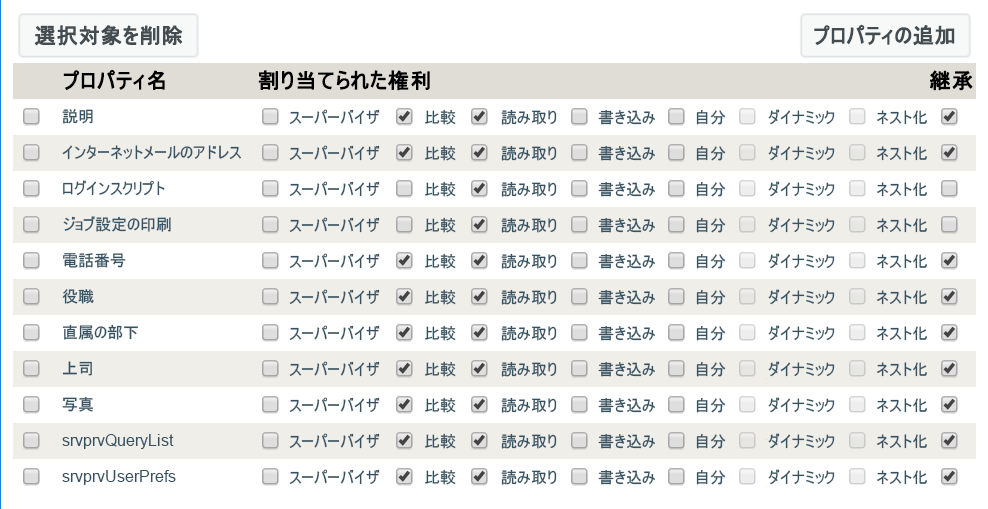
-
15.5.6 識別情報アプリケーションの起動
このセクションでは、識別情報アプリケーションを起動し、アプリケーションサーバに初めてログインする方法について説明します。クラスタ環境では、プライマリノードで手順を開始します。識別情報アプリケーションがインストールされ、展開する準備ができている必要があります。インストール後のタスクの詳細については、セクション 15.7, 識別情報アプリケーションのインストールの完了を参照してください。
services.msc起動スクリプトを使用して、Tomcatサービスを開始します。このファイルを使用して、Tomcatサービスを停止および再起動することもできます。
ここまでの手順を実行してもブラウザにユーザアプリケーションページが表示されない場合、端末コンソールでエラーメッセージをチェックし、セクション 37.0, トラブルシューティングを参照します。
識別情報アプリケーションを起動するには
-
識別情報アプリケーションのデータベースを起動します。詳細については、データベースのマニュアルを参照してください。
-
ユーザアプリケーションでレポートを実行するには、Tomcatの起動スクリプトにDjava.awt.headless=trueフラグを追加します。次に例を示します。
JAVA_OPTS="-Djava.awt.headless=true -Dfile.encoding=UTF-8 -Dsun.jnu.encoding=UTF-8 -server -Xms1024m -Xmx1024m -XX:MaxPermSize=512m
メモ:X11 Windowsシステム上で実行している場合は、この手順を実行する必要はありません。
-
アイデンティティアプリケーションをインストールしているTomcatを起動します。
メモ:クラスタでは、プライマリノードのみ起動します。
-
コマンドラインで、インストールディレクトリを作業ディレクトリにします。
-
起動スクリプトを実行します。
-
ユーザアプリケーションドライバと通信できるようにするには、次の手順を実行します。
-
iManagerにログインします。
-
左側ナビゲーションフレームのRoles and Tasks (役割とタスク) > Identity Managerの下でIdentity Manager Overview (Identity Managerの概要)をクリックします。
-
コンテンツビューで、ユーザアプリケーションドライバを含むドライバセットを指定し、検索をクリックします。
-
ドライバセットとそれに関連付けられているドライバが表示されているグラフで、ユーザアプリケーションドライバを表す赤と白のアイコンをクリックします。
-
ドライバの起動をクリックします。
ドライバは、起動時にユーザアプリケーションと「ハンドシェーク」しようとします。アプリケーションサーバが実行されていない場合またはWARが正常に展開されていなかった場合、ドライバはエラーを返します。それ以外の場合、ドライバステータスは陰陽記号に変化し、ドライバが起動されていることを示します。
-
-
役割とリソースのサービスドライバを起動するには、ステップ 6の手順を繰り返します。
-
ユーザアプリケーションを起動してログインするには、Webブラウザで次のURLを入力します。
http://hostname:port/ApplicationName
- hostname
-
アプリケーションサーバ(Tomcat)の名前を表します。たとえば、myserver.domain.comです。
- port
-
アプリケーションサーバのポート番号を表します。たとえば、8180です。
- ApplicationName
-
インストール時にアプリケーションサーバの設定情報を指定する際にアプリケーションに指定した名前を表します。たとえば、IDMProvです。
-
ユーザアプリケーションのランディングページの右上隅でログインをクリックします。
-
(状況によって実行)クラスタグループでユーザアプリケーションを有効にするには、次の手順を実行します。
-
管理をクリックします。
-
アプリケーション設定ポータルでキャッシングをクリックします。
-
[キャッシュマネージャー]ウィンドウの有効なクラスタでTrueを選択します。
-
保存をクリックします。
-
サーバを再起動します。
-
(状況によって実行)ローカル設定を使用するには、クラスタ内の各サーバでこの手順を繰り返します。
-
